win10系统如何打开蓝牙并连接设备
现在大部分电脑都是win10系统,有些新用户不知道如何打开蓝牙并连接设备,接下来小编就给大家介绍一下具体的操作步骤。
具体如下:
1. 首先第一步先按下【Win+I】快捷键打开【设置】窗口,接着根据下图所示,点击【设备】选项。
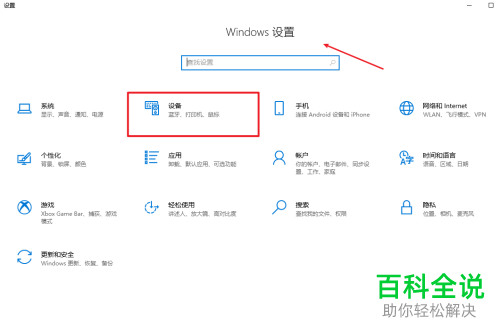
2. 第二步进入【设备】页面后,根据下图箭头所指,先点击【蓝牙和其他设备】,接着将【蓝牙】选项设置为【开】。
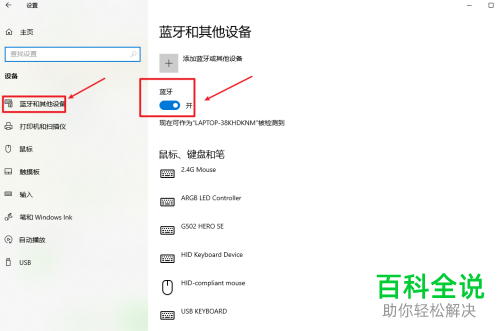
3. 第三步打开蓝牙后,根据下图箭头所指,点击【添加蓝牙或其他设备】选项。

4. 第四步在弹出的窗口中,根据下图箭头所指,点击【蓝牙】选项。
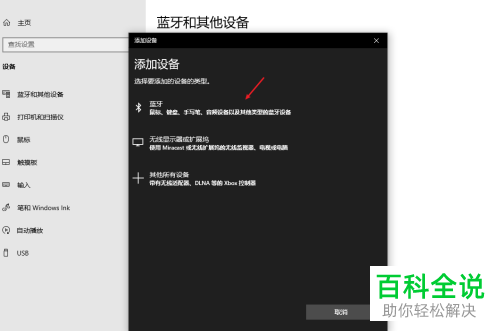
5. 第五步根据下图箭头所指,找到并点击想要连接的设备。
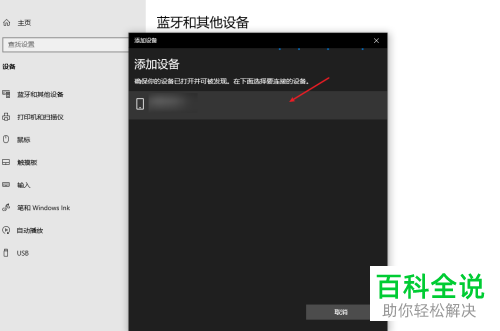
6. 最后根据下图箭头所指,点击【连接】选项即可。

以上就是win10系统如何打开蓝牙并连接设备的方法。
赞 (0)

